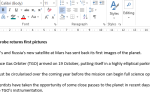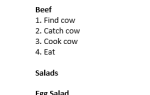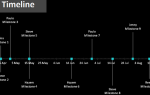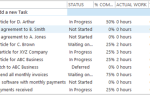Содержание
Нужно привести в порядок документ Excel? Вот как можно спрятать один или несколько листов.
Excel является очень мощным программным обеспечением, и оно может создавать электронные таблицы, заполненные функциональностью
, Однако иногда эти документы могут быть довольно громоздкими.
Один из способов сделать их немного более удобными для пользователя — это скрыть листы, которые не используются на регулярной основе. Это может быть результатом того, что определенные листы были заархивированы, или использование листа в качестве средства настройки функций или формул за сценой.
Вам не нужно удалять контент из файла Excel, чтобы сделать его недоступным. Вот наш гид о том, как скрыть листы от просмотра.
Как скрыть лист в Excel
Скрыть лист в Excel совсем несложно. Вы можете сделать это всего за несколько простых шагов:
- Нажмите на лист, который вы хотите скрыть.
- Перейдите к Главная> Клетки> Формат.
- Под видимость, щелчок Скрыть лист.
- Чтобы отобразить лист, повторите шаги с 1 по 3, но теперь нажмите Unhide.
Привет, ваш лист будет скрыт от просмотра, пока вы не измените эти настройки. Нужно спрятать несколько листов одновременно или спрятать листы очень хорошо? У нас есть еще несколько методов для вас.
Сокрытие нескольких листов Excel
Excel позволяет пользователям скрывать одну или несколько таблиц одновременно, все зависит от того, как вы делаете выбор. Если вам нужно спрятать только один лист, вы можете щелкнуть по нему как обычно. В противном случае, удерживайте сдвиг выбрать соседние листы и контроль если они не смежные.
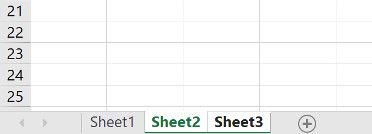
Как вы можете видеть выше, я выбрал Sheet2 и Sheet3. После того, как ваш выбор сделан, отправляйтесь в ячейки раздел Главная вкладка и ищет Формат.
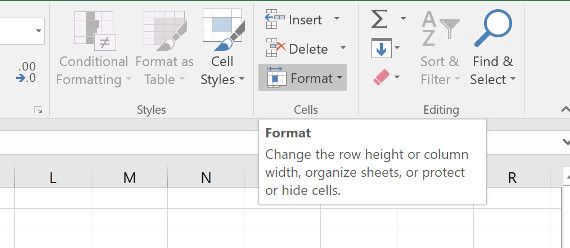
Использовать Формат выпадающее меню для доступа Спрятать Unhide а затем выберите Скрыть лист.
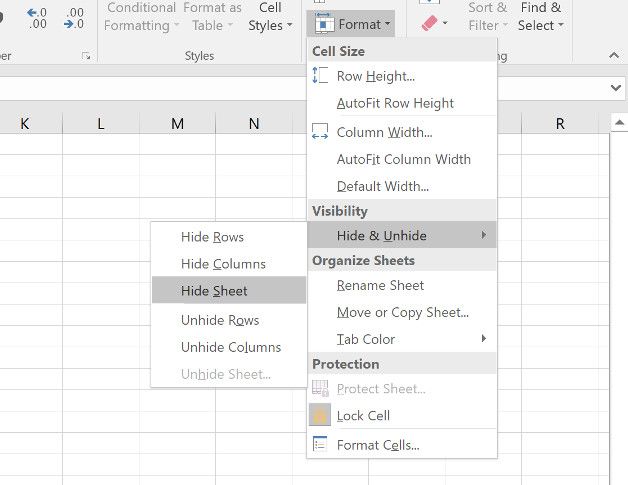
Теперь посмотрите на вкладки «Лист», и ваш выбор должен быть скрыт.

Вот удобный ярлык
когда вам удобно скрывать листы: используйте Alt + O, затем нажмите ЧАС дважды подряд.
Отображение рабочего листа в Excel
Вы можете показать лист так же, как вы его спрятали, но есть более быстрая альтернатива. Щелкните правой кнопкой мыши вкладку листа и выберите Unhide.
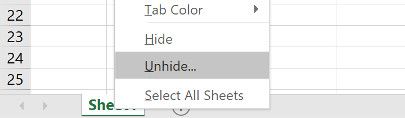
Это откроет диалоговое окно ниже:
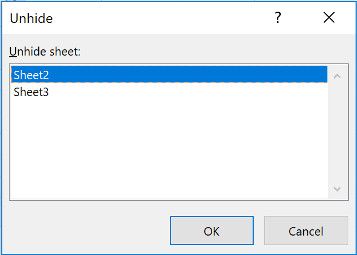
Просто нажмите на лист, который вы хотите показать, затем нажмите Хорошо.
Конечно, вышеописанный метод демонстрирует, насколько легко кому-то еще можно скрыть лист, который вы скрыли. Если вы действительно хотите что-то скрыть, вам придется прибегнуть к использованию Visual Basic
,
Скрытие листа Excel с помощью Visual Basic
Visual Basic может быть пугающей перспективой, если вы только начинаете
, но эта задача на самом деле очень проста. В Excel есть свойство, которое делает лист «очень скрытым» — это всего лишь вопрос настройки определенного значения в редакторе Visual Basic.
Откройте электронную таблицу и откройте редактор Visual Basic из разработчик Вкладка. Возможно, вам придется добавить вкладку на ленту из Опции меню.
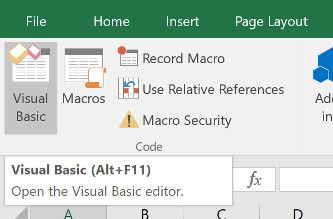
Как только вы окажетесь в редакторе, выберите лист, который вы хотите скрыть из проект окно.
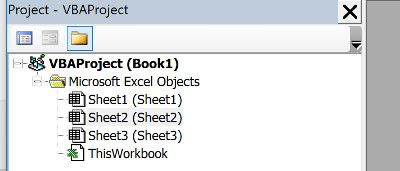
Затем переключитесь на свойства окно и найти видимый приписывать.
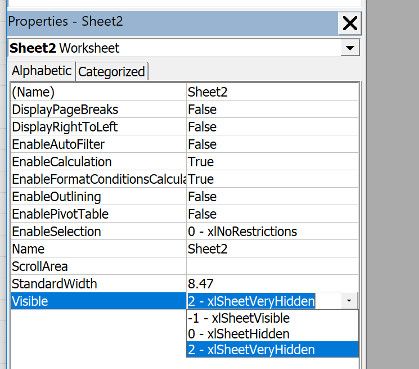
Использование выпадающего
мы можем переключиться на скрытый, это то же самое, что и обычный контроль, который мы только что прошли. Мы также можем выбрать Очень скрытый, это означает, что любой, кто использует электронную таблицу, должен окунуться в Visual Basic, чтобы раскрыть лист.
Это полезно, если вы хотите убедиться, что никто не будет случайно вносить изменения, или если вы хотите что-то скрыть от глаз по другим причинам. Unhide Опция не будет отображаться, как обычно, поэтому будет невозможно обнаружить дополнительный лист без доступа к редактору Visual Basic.
Выбрать Очень скрытый, затем возвращайтесь в Excel. Ваш лист будет скрыт, а Unhide Вариант должен быть серым.
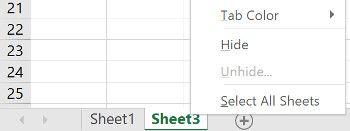
Чтобы полностью изменить процесс, просто откройте редактор и измените параметр обратно.
Будьте осторожны, что вы прячете
Возможность скрыть конкретную рабочую таблицу Excel может оказаться очень полезной, но она также может вызвать некоторые серьезные головные боли.
Если вы передаете право собственности на документ
другому человеку, убедитесь, что он знает о любых листах, которые вы, возможно, скрыли. В противном случае их могут почесать голову, пытаясь выяснить, откуда поступают определенные значения или как настроена конкретная функция.
Есть ли у вас какие-либо советы о том, как эффективно скрывать и отображать листы в Excel? Вы ищете помощь с техникой из этого руководства? Почему бы не присоединиться к беседе в разделе комментариев ниже?